Word2017中批量替换的具体步骤如下:
1先打开word文本在主页面点击开始。
2在双击击里面的查找替换选项。
3再点击替换。
4在查找内容里下上要被替换掉的,在替换为里面写上被替换为的内容。
5点击全部替换会d出一个对话框,点击确定就行了。这样就解决了Word2017中批量替换的问题了。
方法/步骤
打开需要自动生成的Word。
点击开始,样式。
点击清楚全部,这样文章里面就不会有其他多余的格式存在。
在标题一 标题二里面设置好你想要的标题一 标题二的文字格式。
点击视图,切换到大纲视图。
把鼠标放在段落前面,然后在上面选你想要的格式。
把光标放在文字正文标题的前一行。
点击引用,接着点击目录,点击自动生成目录。
这就是自动生成的目录。你后面修改后,来到目录页点击更新,它会自动同步更新。
欢迎分享,转载请注明来源:内存溢出

 微信扫一扫
微信扫一扫
 支付宝扫一扫
支付宝扫一扫
评论列表(0条)